في العام الماضي ، سرق وضع الحالة WhatsApp الرعد من خلال تعبئة مستخدمين ليصبحوا أكثر نشاطًا من Snapchat. وبالرغم من ذلك ، لا يزال على WhatsApp المملوك من Facebook تغطية الكثير من الأرضية ليصل إلى قصص Instagram.
على الرغم من أن حالة WhatsApp ليست مقنعةً مثل قصص Instagram ، يمكنك فعل الكثير معها أيضًا. بعض الميزات تكون حصرية لحالة WhatsApp.
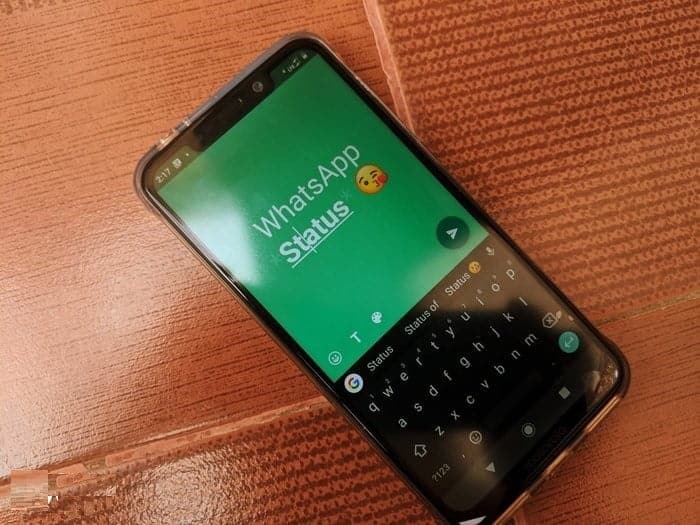
سواء كنت مبتدئًا في WhatsApp status أو موقتًا قديمًا ، سنوضح لك كيفية نقل هذه الميزة إلى المستوى التالي باستخدام هذه النصائح والحيل الثمانية عشر.
1. إضافة روابط إلى الحالة
على عكس قصص Instagram الشعبية التي تسمح لك بنشر الروابط فقط على حسابات الأعمال التي تحتوي على أكثر من 10K متابع ، يكون WhatsApp أكثر سخاءً حيث يمكن لأي شخص نشر روابط على الحالة. ومع ذلك ، فإن النوع أو وضع النص فقط من يدعمه.
WhatsApp يأتي مع نوعين من نوع الحالة / النص والكاميرا. بينما يعتمد الإصدار الأول على النصوص ولا يدعم الصور ، يدعم الأخير جميع أنواع الوسائط ، مثل الفيديو والصور وملفات GIF.
دعونا نتحقق من كيفية إضافة الروابط في وضع الكتابة. انتقل إلى علامة التبويب حالة WhatsApp وانقر على رمز القلم. الآن اكتب www.dz-techs.com في ذلك. يمكنك أيضًا تغيير نمط الخط الخاص بالارتباط ولون الخلفية. ثم اضغط على أيقونة إرسال لنشرها إلى حالتك.
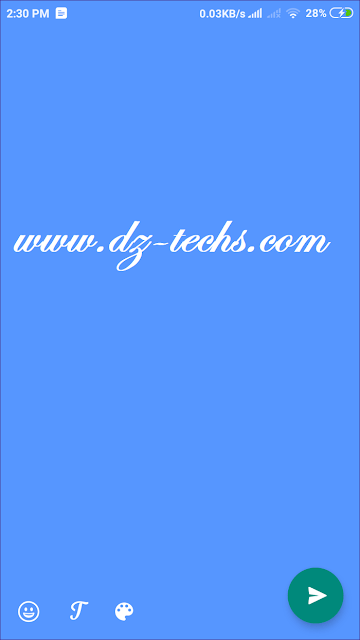
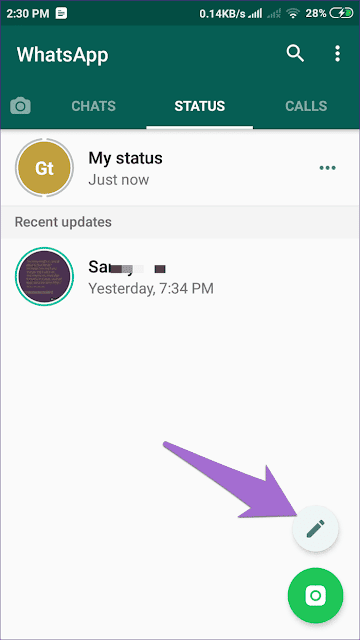
2. تغيير لون الخط والخلفية
في حالة WhatsApp ، يتميز وضع الكتابة بميزات محدودة حيث يلعب لون الخط والخلفية دورًا مهمًا.
لاستخدامها ، انتقل إلى وضع الكتابة في حالة WhatsApp وانقر على رمز لوحة الألوان بشكل متكرر لتغيير لون الخلفية. للأسف ، لا يمكنك تعيين لون مخصص وتحتاج إلى اختيار لون من الألوان المعروضة. وبالمثل ، اضغط بشكل متكرر على رمز النص لتغيير الخط.
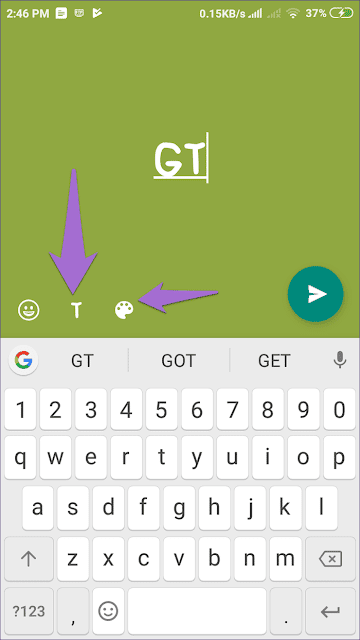
3. شكل النص
يمكنك تخصيص النص بشكل يجعله غامقًا أو مائلًا أو إضافة خط متوسط أو تغيير الخط إلى Monospace. إذا كنت معتادًا على تنسيق خط WhatsApp ، فكلها تعمل في وضع الكتابة.
للقيام بذلك ، حدد النص أثناء إنشاء حالة في وضع الكتابة. من قائمة التحديد ، قم بتنسيق النص حسب اختيارك.
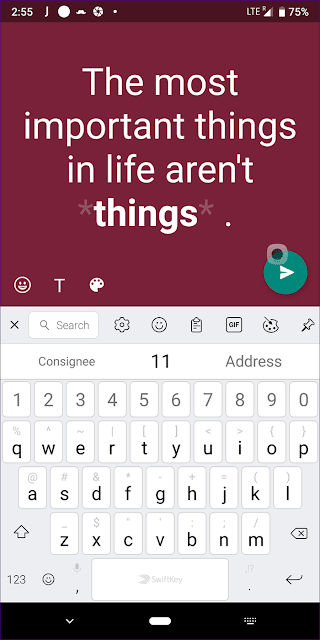
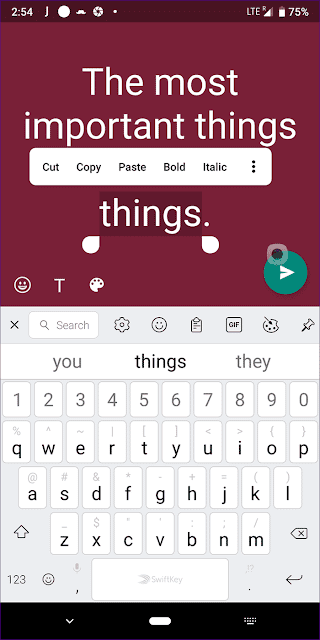
بدلاً من ذلك ، استخدم هذه الرموز بدون قوسين لتنسيق النص:
- غامق: قم بتضمين النص في العلامات النجمية (*)
- مائل: ضع النص في تسطير أسفل السطر (_)
- Strikethrough: ضع النص في التلدة (~)
- Monospace: إرفاق النص في ثلاثة backticks (“`)
4. نسخ نص في وضع الكتابة
بالنسبة للحالة المؤلفة باستخدام وضع الكتابة ، يتيح لك WhatsApp نسخ النص من الحالة بمجرد نشرها. للقيام بذلك، اتبع الخطوات التالية:
الخطوة 1: انتقل إلى علامة التبويب الحالة وانقر على رمز النقاط الثلاث على يمين حالتي.
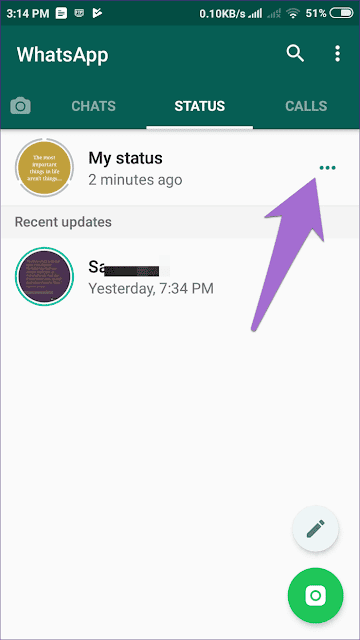
الخطوة 2: انقر مع الاستمرار على الحالة التي تريد نسخها. سوف تحصل على ثلاثة رموز في الجزء العلوي. اضغط على رمز نسخ في المركز. سيتم نسخ النص الموجود في الحالة إلى الحافظة الخاصة بك.
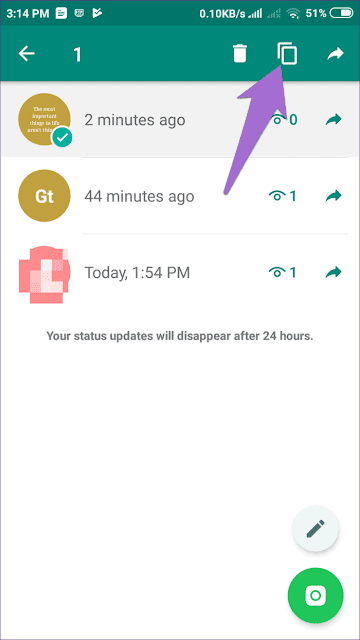
5. توقيف الحالة
تعمل حالة WhatsApp مثل عرض الشرائح مع ظهور كل حالة تلقائيًا واحدة تلو الأخرى. في بعض الأحيان ، يصبح من الصعب قراءة النص أو التحقق من الصورة في الحالة أثناء انتقالها إلى الحالة التالية. للاستمتاع بالحالة في كل مجدها ، يمكنك إيقافها مؤقتًا. لإجراء ذلك ، ما عليك سوى النقر مع الاستمرار على الحالة طالما تريد إيقافها مؤقتًا ، ثم رفع إصبعك للانتقال إلى الحالة التالية.
6. عرض الحالة من الشخص التالي
أثناء مشاهدة الحالة ، سترى عدد القصص التي نشرها هذا الشخص في الأعلى المشار إليها بأشرطة أفقية. يمكنك التبديل بسهولة بين الحالات. للانتقال إلى حالة الشخص التالي ، اسحب إلى اليسار في أي مكان على الشاشة. للانتقال إلى الحالة من الشخص السابق ، اسحب إلى اليمين على الشاشة.

7. حالة سريعة إلى الأمام
وبالمثل ، لتخطي حالة من الشخص نفسه أو تقديم عرض الشرائح سريعًا ، انقر على الحافة اليمنى لهاتفك. سيتوقف هذا عن تشغيل الوضع الحالي وسيتم نقلك إلى الحالة التالية. للرجوع إلى الحالة السابقة ، انقر على الحافة اليسرى.
8. التوقف عن مشاهدة الحالة
لدينا العديد من الأشخاص في جهات الاتصال الخاصة بنا والذين لا نبدي اهتمامًا بالحالة الخاصة بهم ، أو كما يطلق عليها بعض الأشخاص قصصًا ، ولكننا عادةً ما يظهرون في عرض شرائح الحالة مما يجعل الأمر غريبًا نظرًا لأنهم يرون أنك قد شاهدت الحالة.
في مثل هذه الحالات ، يمكنك تجاهل الأشخاص. عندما تفعل ذلك ، ستظهر حالة جهات الاتصال التي تم كتمها في قسم منفصل بعنوان “التحديثات المحجوزة” تحت الحالات العادية. إذا كنت ترغب في مشاهدة هذه الحالات التي تم تجاهلها ، فستضطر إلى النقر عليها يدويًا.
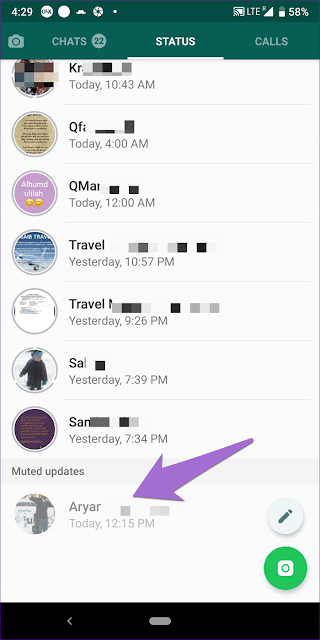
لتجاهل حالة أي شخص ، انقر مع الاستمرار فوق جهة الاتصال ضمن قائمة الحالة. من القائمة المنبثقة ، حدد “تجاهل”.
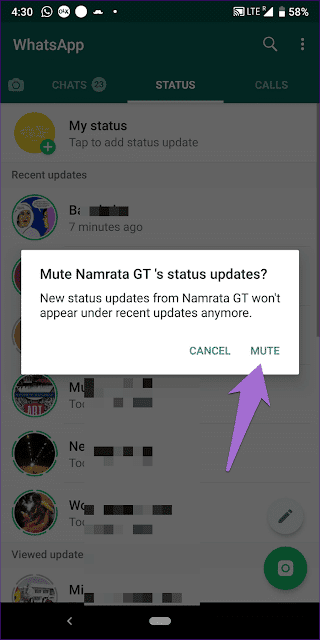
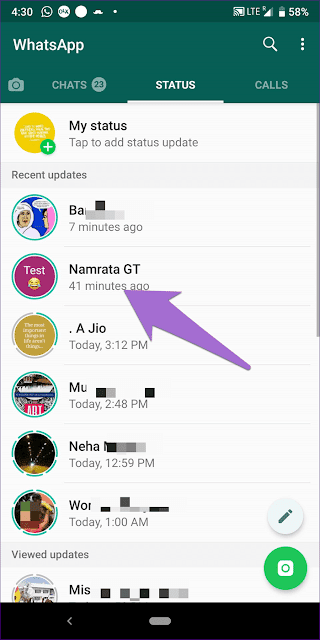
9. تكبير الحالة
في بعض الأحيان ، أثناء التحقق من حالة شخص ما ، قد ترغب في تكبير الصورة للتحقق من تفاصيلها عن كثب. للقيام بذلك ، استخدم أصابعك لعمل قرصة داخل وخارج الشاشة.
10. تغيير لون الرموز التعبيرية
إحدى الميزات التي تقتصر على WhatsApp هي القدرة على تغيير لون الرموز التعبيرية في الحالة. ومع ذلك ، فهو يعمل مع رموز تعبيرية محددة فقط.
للقيام بذلك، اتبع الخطوات التالية:
الخطوة 1: افتح علامة التبويب وضع WhatsApp وانقر على أيقونة الكاميرا. إما التقاط صورة جديدة أو تحديد واحدة من معرض الصور الخاص بك.
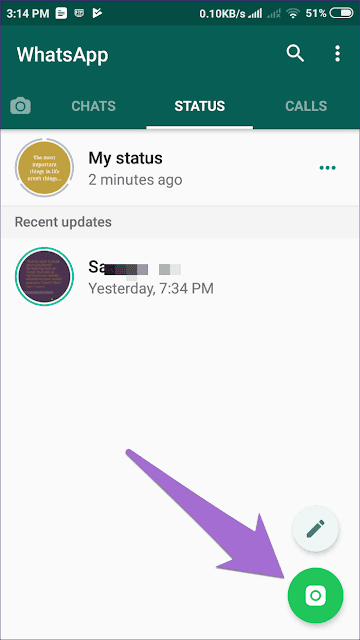
الخطوة 2: انقر على رمز الرموز التعبيرية في الجزء العلوي وأضف رمزًا تعبيريًا عن طريق النقر عليه.

الخطوة 3: إذا كنت قد أضفت رموز تعبيرية متعددة ، فانقر على الرمز التعبيري الذي تريد تغيير لونه. ثم من شريط تمرير اللون ، حدد اللون.

11. تغيير حجم القلم
أثناء عبث الصور ، قد يرغب المرء في تغيير حجم القلم. إنها مهمة واضحة لتغيير لون القلم ولكن عندما يتعلق الأمر بحجم القلم، فهذا النوع هو المخفي.
إليك ما تحتاج إلى القيام به. أولاً ، انقر فوق رمز Pencil ، ثم انقر مع الاستمرار فوق لوحة الألوان حتى يتغير رمز القلم إلى نقطة. الآن مع إبقاء إصبعك على الشاشة ، اسحب إلى اليمين أو اليسار لزيادة الحجم أو تقليله.
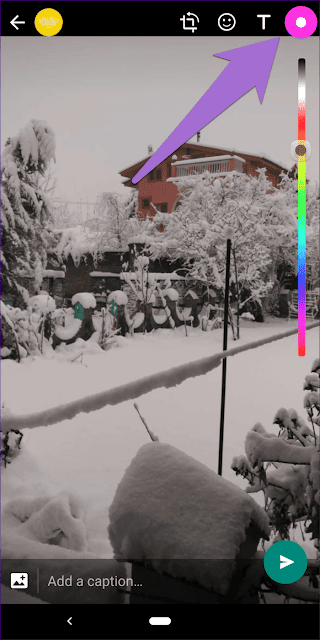

12. تغيير نمط الخطوط
حتى اليوم ، لم أكن أعلم أنه يمكن تغيير نمط الخط في الوضع العادي للحالة. انه مخفي جيدا. لقد اكتشفته عن طريق الخطأ اليوم أثناء اللعب بألوان الخط.
إليك كيفية تغيير الخط:
الخطوة 1: بمجرد تحديد الصورة ، انقر فوق رمز النص لإضافة نص.
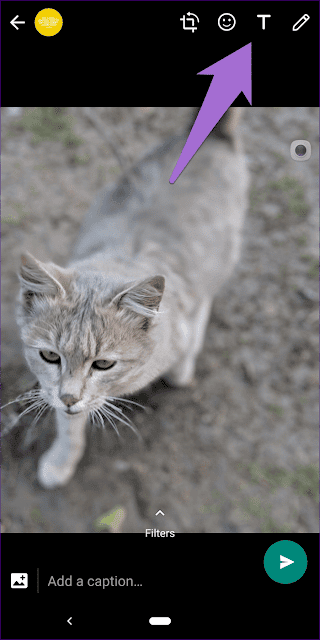
الخطوة 2: أدخل النص في منطقة الكتابة. الآن اضغط مع الاستمرار في أي مكان على لوحة الألوان. بدون رفع إصبعك ، اسحب إلى اليسار لتغيير نمط الخط. للرجوع إلى الخطوط السابقة ، مرر سريعًا لليسار بدون رفع الإصبع. يمكنك حتى إنشاء الميمات باستخدام أحد أنماط الخط. انقر في أي مكان على الشاشة لإضافة النص إلى الصورة.
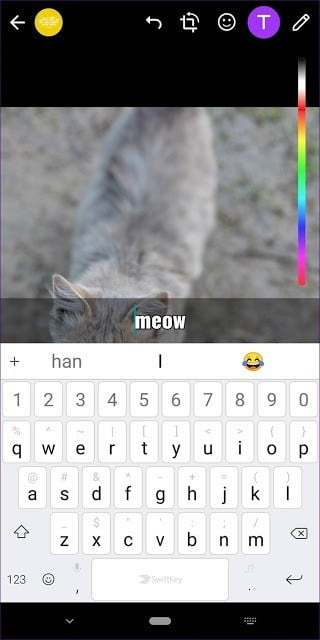
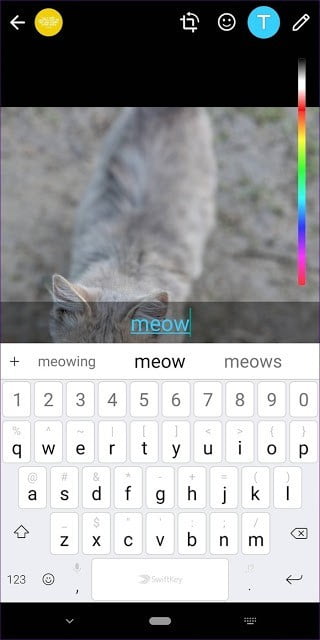
على نظام التشغيل Android ، يمكنك تغيير نمط الخط بعد إضافته إلى الحالة أيضًا. ما عليك سوى النقر مع الاستمرار على لوحة الألوان والتمرير سريعًا جهة اليمين أو اليسار.
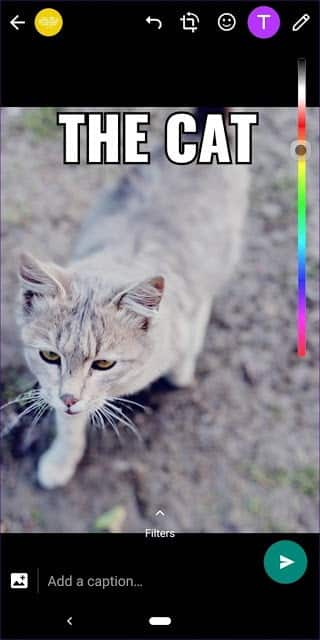
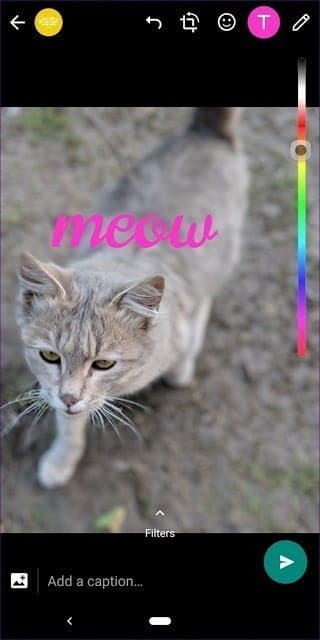
13. إضافة موقع
يجب أن تكون قد رأيت حالة WhatsApp تحمل ملصق موقع. إذا كنت من مستخدمي Instagram ، فيجب أن تكون ملماً بالملصقات الديناميكية مثل الوقت والمكان. يدعم واتسآب كليهما.
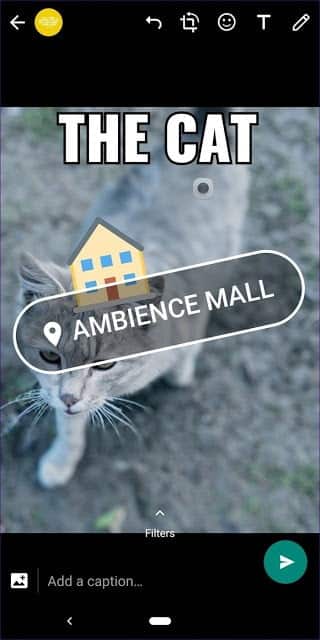
لإضافة موقعك ، أضف صورة ثم اضغط على أيقونة الرموز التعبيرية. انقر الآن على ملصق الموقع وحدد موقعك.
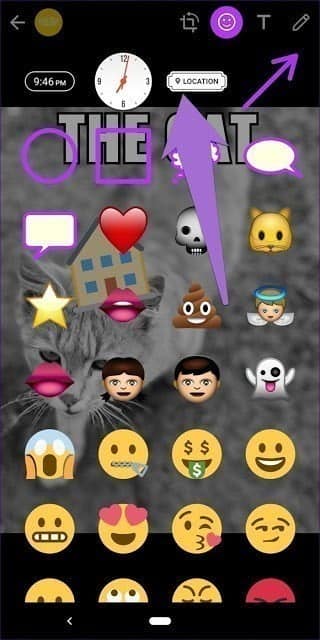
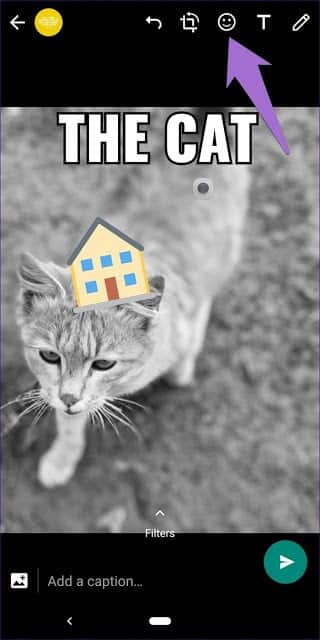
14. لون كتلة الحالة
إذا كنت ترغب في الاستفادة من ميزات وضع الكاميرا على خلفية عادية ، فيمكنك إضافة كتلة لون إلى حالتك أو تطبيق لون خلفية. هذه الميزة متاحة للقصص في Instagram كذلك.
للقيام بذلك، اتبع الخطوات التالية:
الخطوة 1: التقط صورة جديدة باستخدام رمز الكاميرا في علامة التبويب الحالة أو حدد صورة موجودة.
الخطوة 2: اضغط على أيقونة Pencil. من لوحة الألوان ، انقر على اللون الذي تريد استخدامه.
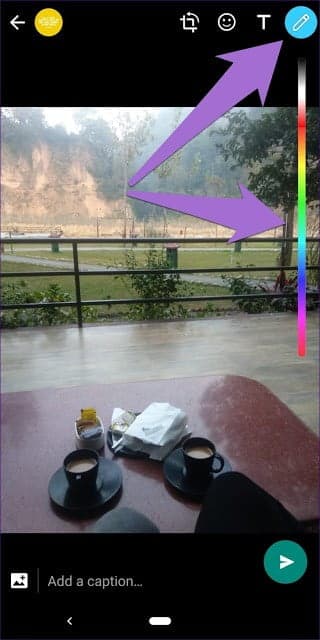
الخطوة 3: انقر مع الاستمرار في أي مكان على الشاشة حتى تمتلئ الخلفية بهذا اللون.
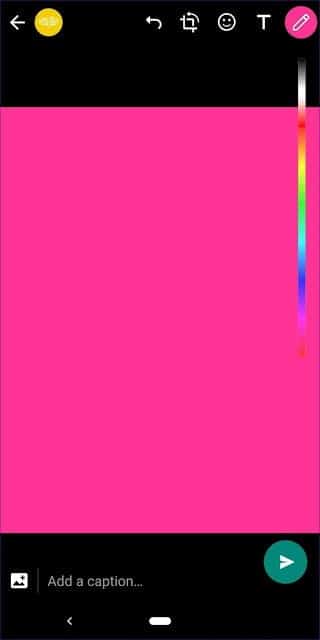
15. إنشاء GIF
يمكنك إنشاء ملف GIF من أي فيديو وحتى استخراجه. لذلك ، تحتاج إلى تقليم فيديو في WhatsApp لجعله أقل من أو يساوي ست ثوان.
فيما يلي الخطوات:
الخطوة 1: في علامة التبويب “الحالة” ، انقر فوق رمز الكاميرا. ثم التقط أو حدد مقطع فيديو بأي طول.
الخطوة 2: في شاشة تحرير الفيديو ، اسحب نطاقات منطقة التحديد لتحديد ستة ثوانٍ فقط من الفيديو. عندما تفعل ذلك ، سترى خيار GIF بجوار رمز الفيديو. اضغط عليها.
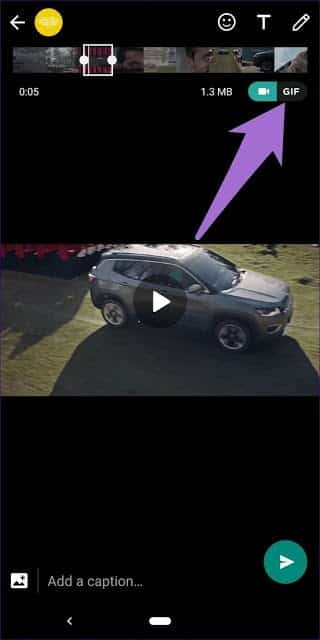
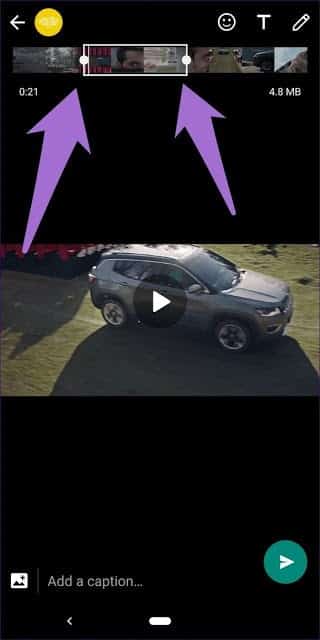
الخطوة 3: الآن اضغط على زر إرسال لمشاركته كصورة GIF.
16. التبديل بين الكاميرات
عادة ، نستخدم الأزرار على الشاشة للتبديل بين الكاميرات الأمامية والخلفية. ولكن في بعض الأحيان ، أثناء التسجيل أو حتى أثناء التقاط الصور ، فإنه غير مريح. كبديل ، يمكنك النقر المزدوج على الشاشة لتبديل الكاميرات على الفور. وهو يعمل في الصورة ووضع الفيديو.
17. التكبير أثناء التسجيل
لنفترض أنك تضطر إلى تكبير مقطع فيديو ، فستستخدم عادة إيماءة قرصة عادية. ومع ذلك ، يوفر WhatsApp طريقة سهلة للقيام بذلك.
كل ما عليك فعله هو الضغط على زر الفيديو لبدء التسجيل. بعد ذلك ، تحرك نفس الإصبع لأعلى ولأسفل أو حرك إصبعك على الشاشة للتكبير والتصغير. لإيقاف التسجيل ، ارفع الإصبع.
حيلة إضافية: إعدادات الخصوصية
يوفر WhatsApp ثلاثة إعدادات خصوصية للحالة. الافتراضي ، جهات الاتصال الخاصة بي حيث تكون الحالة مرئية لجميع جهات الاتصال الخاصة بك على WhatsApp إذا كنت في قائمة جهات الاتصال الخاصة بهم كذلك. بخلاف ذلك ، يمكنك إما إدراج جهات الاتصال في القائمة السوداء لإخفاء حالتك عنها أو مشاركة الحالة مع مجموعة مختارة من الأشخاص فقط.
لتغيير إعدادات الخصوصية لحالتك ، اتبع الخطوات التالية:
الخطوة 1: انتقل إلى علامة التبويب الحالة وانقر على رمز النقاط الثلاث في الزاوية العلوية اليسرى. هنا اختر خصوصية الحالة.
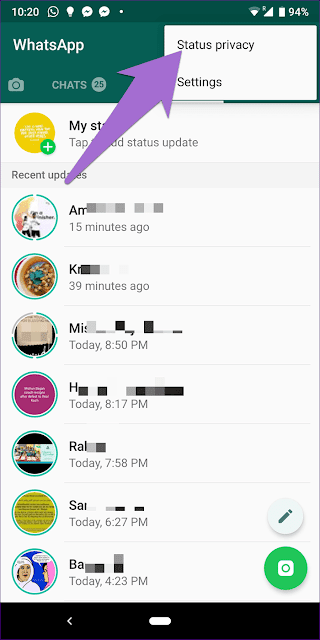
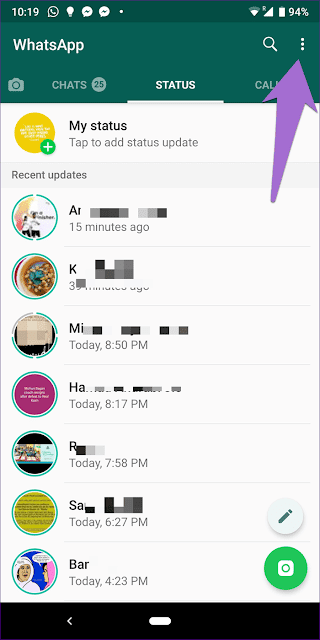
الخطوة 2: اختر الخيار المطلوب وحدد جهات الاتصال التي ترغب في وضعها في القائمة السوداء أو القائمة البيضاء بناءً على الخيار الذي تختاره.
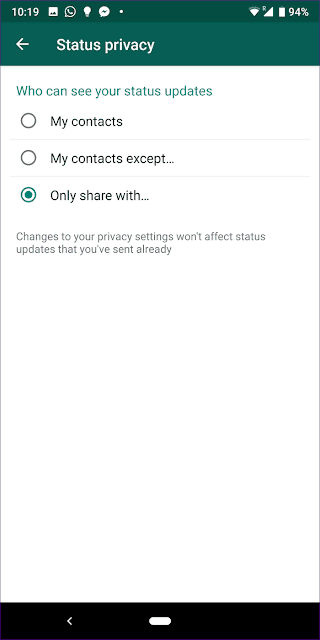
أطلق العنان لابداعك
على الرغم من أن حالة WhatsApp تظهر كشيء بسيط ، إلا أنها تحتوي على الكثير من الخيارات كما هو مذكور أعلاه. تحتاج إلى السماح للعنان الداخلي المبتكر الخاصة بك لتحقيق أقصى استفادة منها.
دعنا نتعرف على ميزة حالة WhatsApp المفضلة لديك في التعليقات أدناه.







